
时间:2021-02-18 03:30:47 来源:www.win10xitong.com 作者:win10
可能由于操作不小心或者病毒导致一些用户在用win10系统的时候会出现win10系统双屏时如何关掉其中一个的问题,即使是平时能够自己动手能解决很多其他问题的网友要是面对win10系统双屏时如何关掉其中一个也可能不知道怎么解决。如果你现在找不到专业的人员来解决win10系统双屏时如何关掉其中一个这个问题,小编这里提供一个解决步骤:1、在win10的桌面任意空白处,鼠标右键,出现的菜单中选择打开【屏幕分辨率】。2、接着弹出下图的窗界面,我们点击【多显示器】选项即可很轻松的完成了。下面就由小编给大家带来win10系统双屏时如何关掉其中一个的修复手段。
如何关闭win10系统中的一个双显示器;
第一步:在win10桌面的任意空白处单击鼠标右键,在出现的菜单中选择打开“[屏幕分辨率”。
第二步:然后弹出下面的窗口界面,我们点击[多显示器]选项。
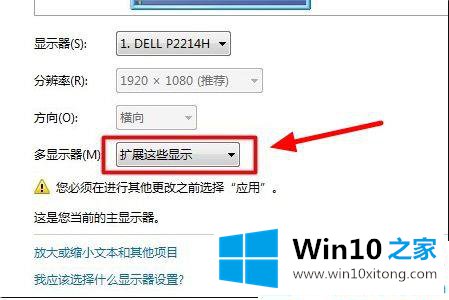
步骤3:从多显示器右侧的下拉菜单中选择“[仅在1上显示桌面”。
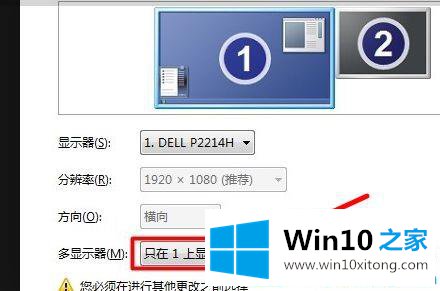
第四步:按键盘上的回车键,弹出如下所示的显示设置提示窗口,直接点击【[保留修改】。
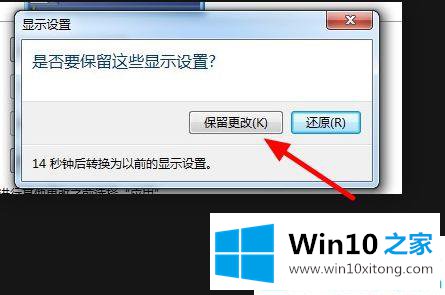
第五步:现在win10系统已经关闭了一个显示器。
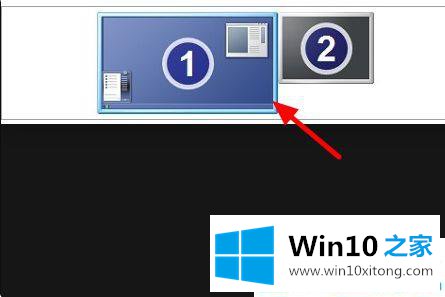
以上是win10系统如何关闭两个屏幕之一的具体方法。更多Win10教程聚焦win10首页。
有关于win10系统双屏时如何关掉其中一个的修复手段呢,小编在上面的内容就说得非常详细了,希望这篇文章对你有所帮助,谢谢大家对本站的支持。